(1)如图1,点击“互动功能->押宝抽奖”,点击“设置”。
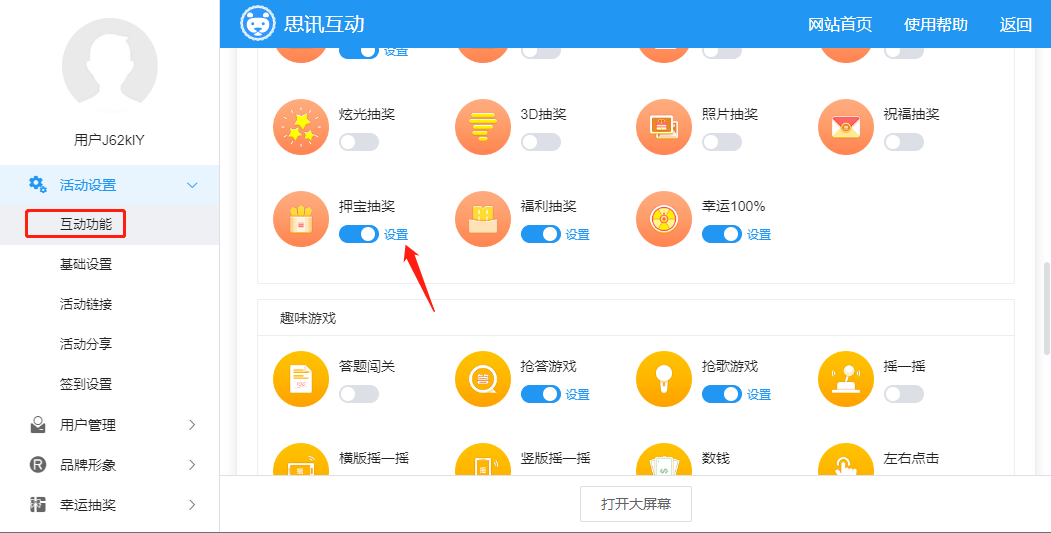
图 1 互动功能找到押宝抽奖
(2)在押宝抽奖设置界面,点击“添加轮次”如图2,进入轮次设置页面,如图3。
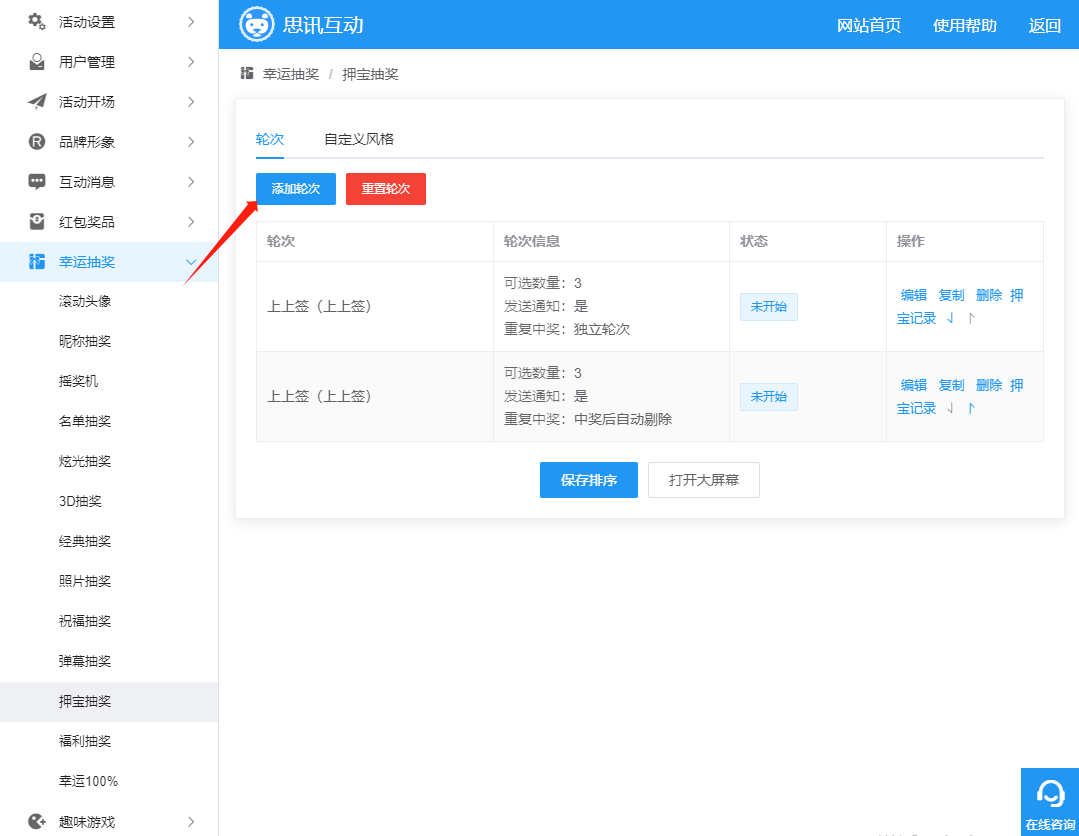
图 2 添加轮次界面
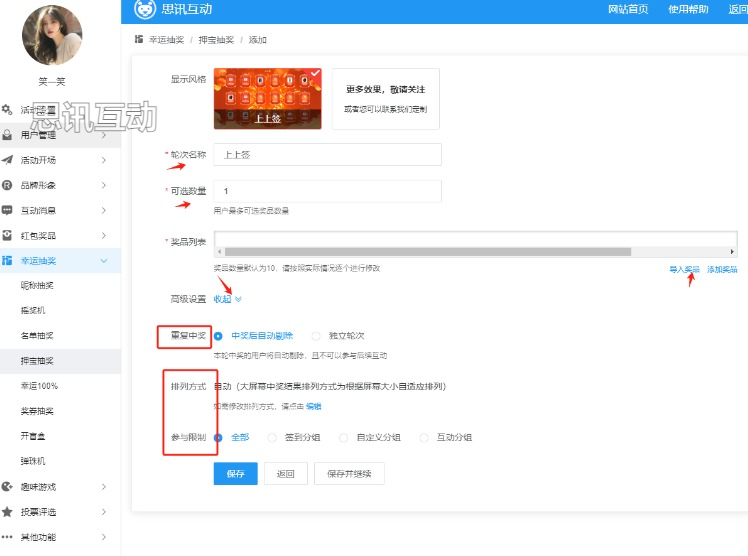
图3 轮次后台设置页面
(3)如图3,轮次设置自上而下依次为:
1)显示风格:默认是上上签风格,也可定制;
2)轮次名称:可根据奖品自行命名;
3)可选数量:用户最多可选奖品数量;
4)奖品列表:a:导入奖品:可下载表格模板进行奖品编辑,然后上传后台即可,如图4;
b:新增奖品:根据自己奖品需求,设置奖品行数和列数,如图5,再依次编辑奖品信息和图片,如图6;
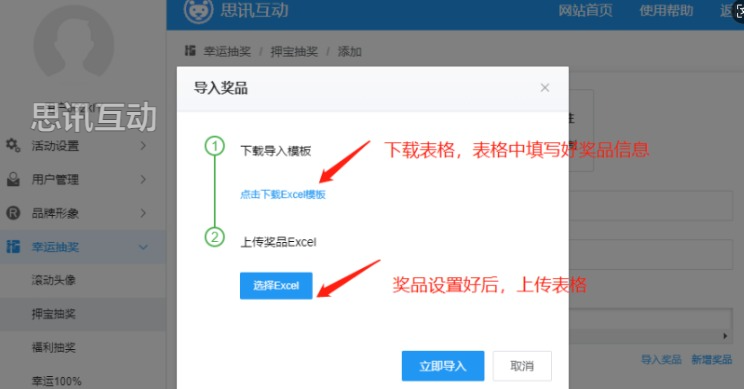
图4 导入奖品设置
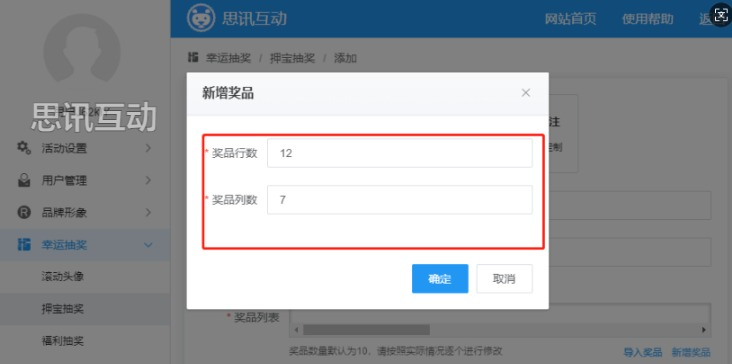
图5 新增奖品设置
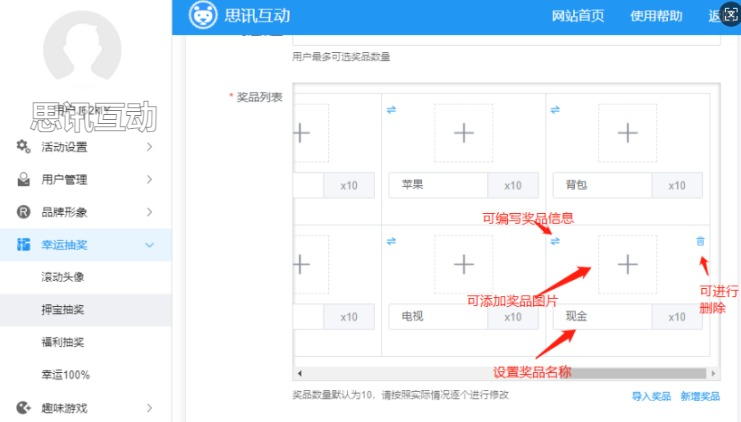
如图6 奖品名称和图片设置
点击编辑按钮可选择奖品类型,可按自己需求添加签名称、奖品名称等信息如图7和红包如图8,点击“确认”;
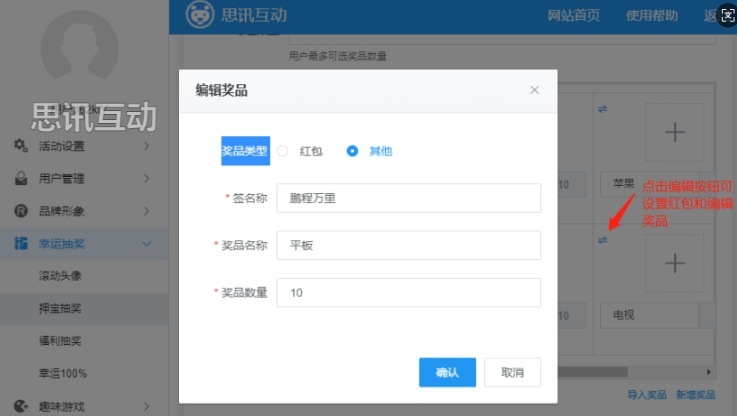
图7 奖品类型设置页面
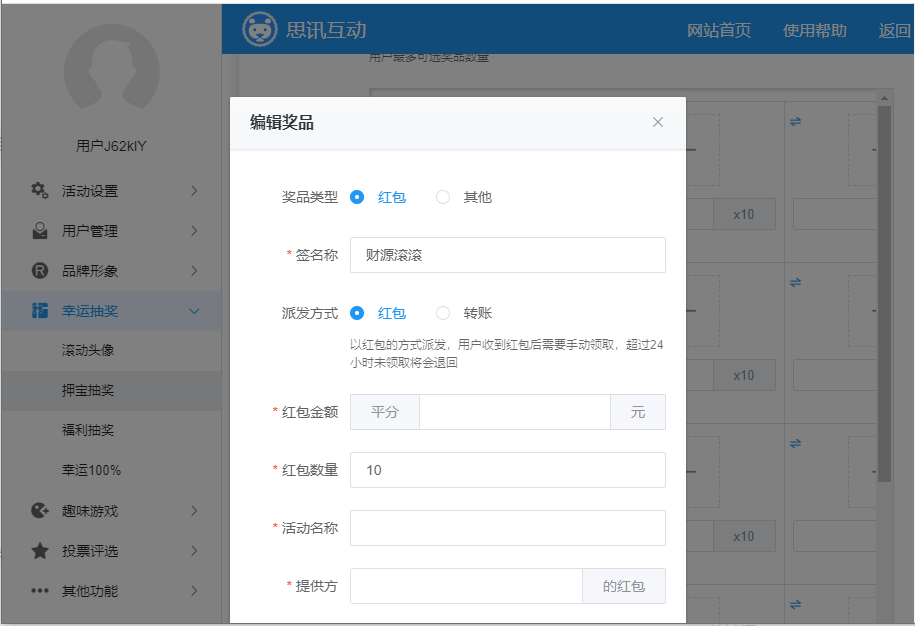
图8 红包添加界面
(4)重复中奖:中奖后自动剔除:勾选后,中奖的用户,不能再参与其他后续轮次(抽奖、红包雨、游戏)
独立轮次:勾选后,用户无论之前是否获奖,用户都可以参与当前轮次。
(5)点击“保存”,一轮抽奖就设置好了,返回轮次添加页面,可查看轮次信息,如图10。在这里可查看轮次信息、轮次状态,并进行编辑、复制、删除查看押宝纪录的操作。
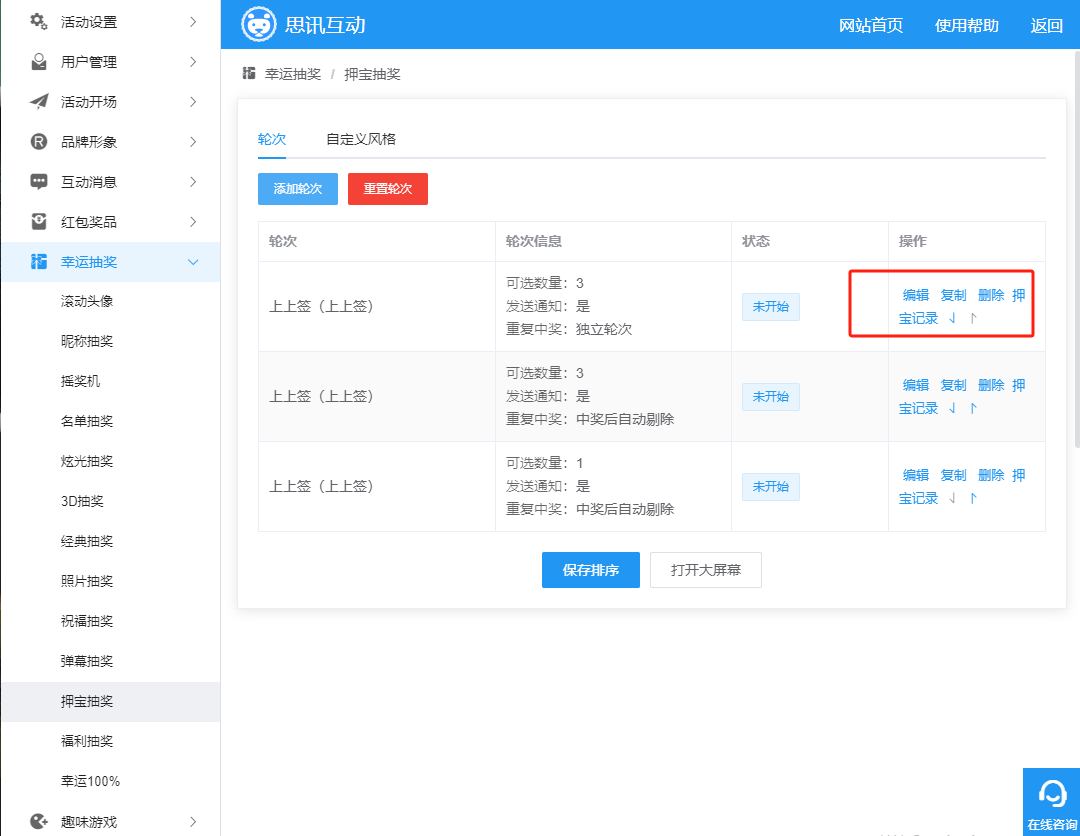
图 10 查看操作抽奖轮次
(5)切换到“自定义风格”选项卡,可更换押宝抽奖的大屏幕背景图、背景音乐和手机端中奖名单的banner图,如图11。
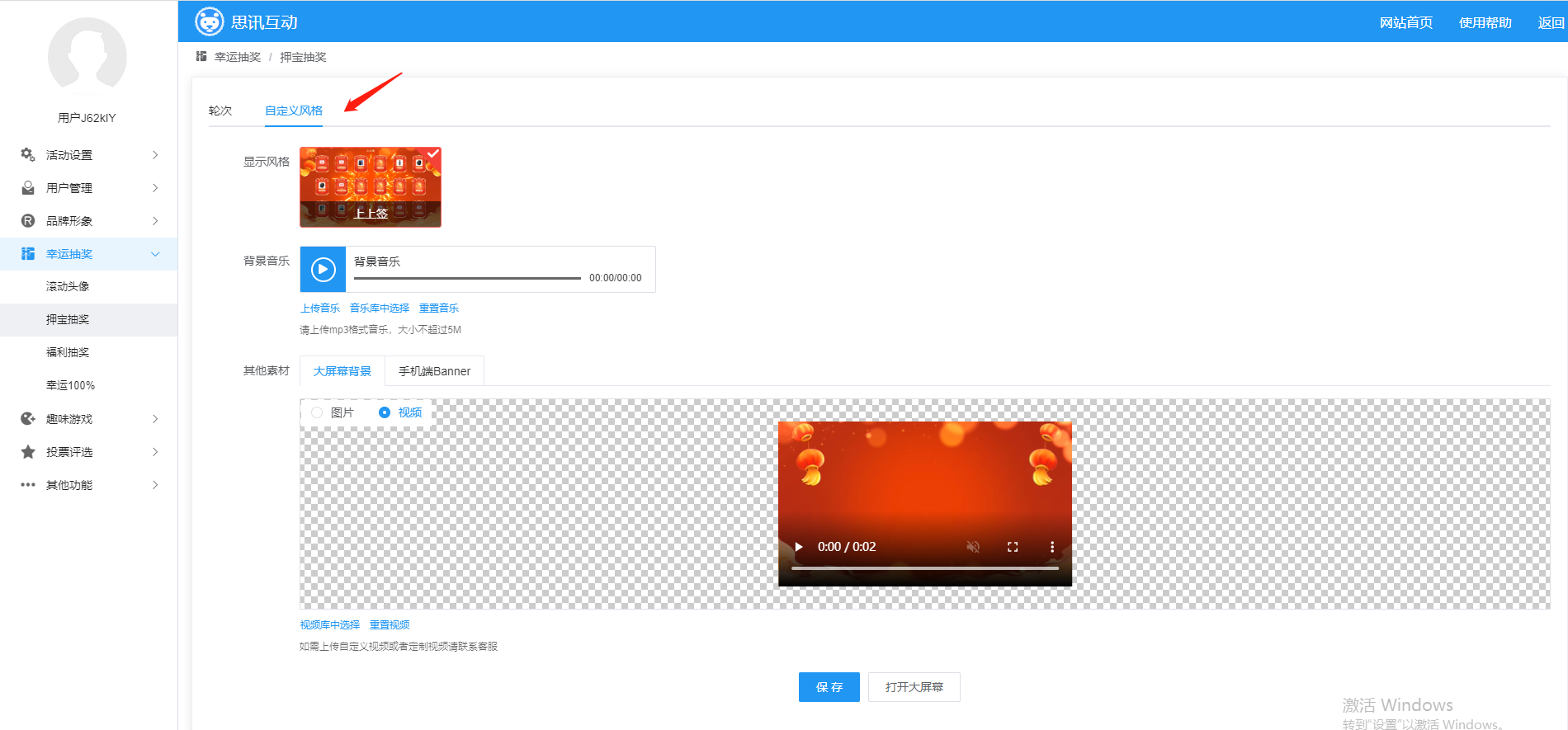
图11 设置押宝抽奖背景与音乐等元素
(1)如图12,是押宝抽奖的轮次配置信息。点击“打开大屏幕”,进入押宝抽奖大屏幕页面,大屏幕端点押宝抽奖可以选择奖项轮次,如图13
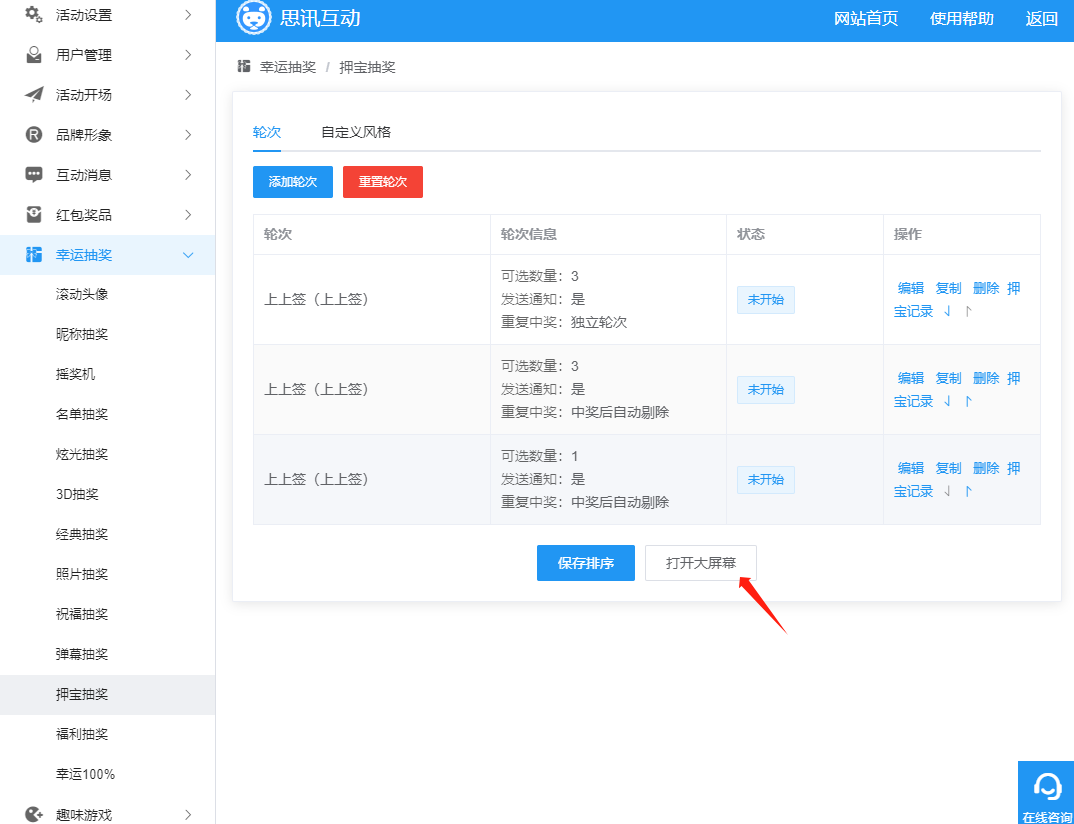
图12 点击打开大屏幕

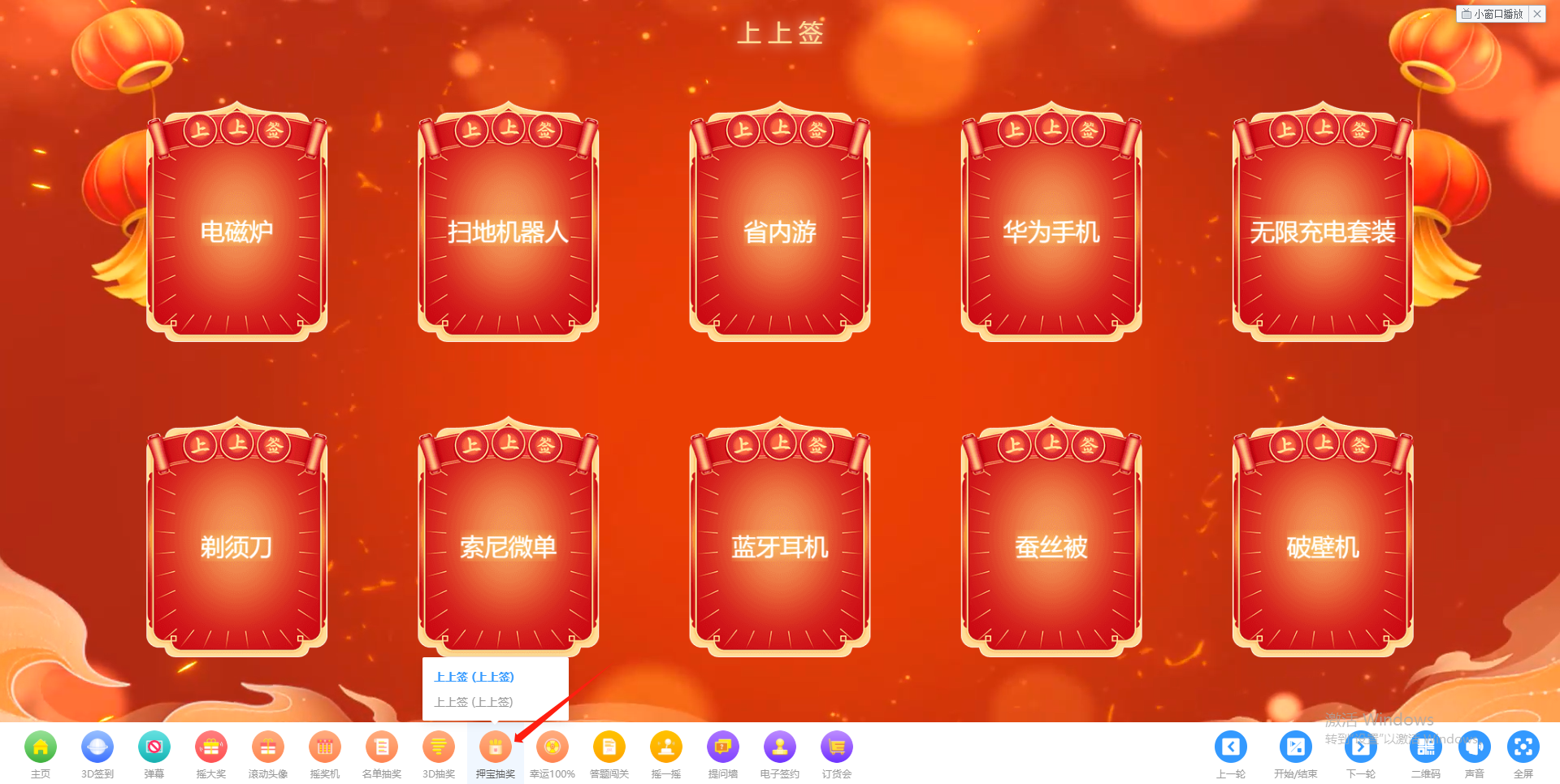
图13 押宝大屏幕端显示效果
(2)点击“开始抽奖”后,大屏幕将进入抽奖画面,如图14。

图 14 押宝抽奖画面
(3)再点击“停止”,可停止摇奖,此时会跳出中奖名单,也可点击“中奖名单”,查看中奖用户,如图15。
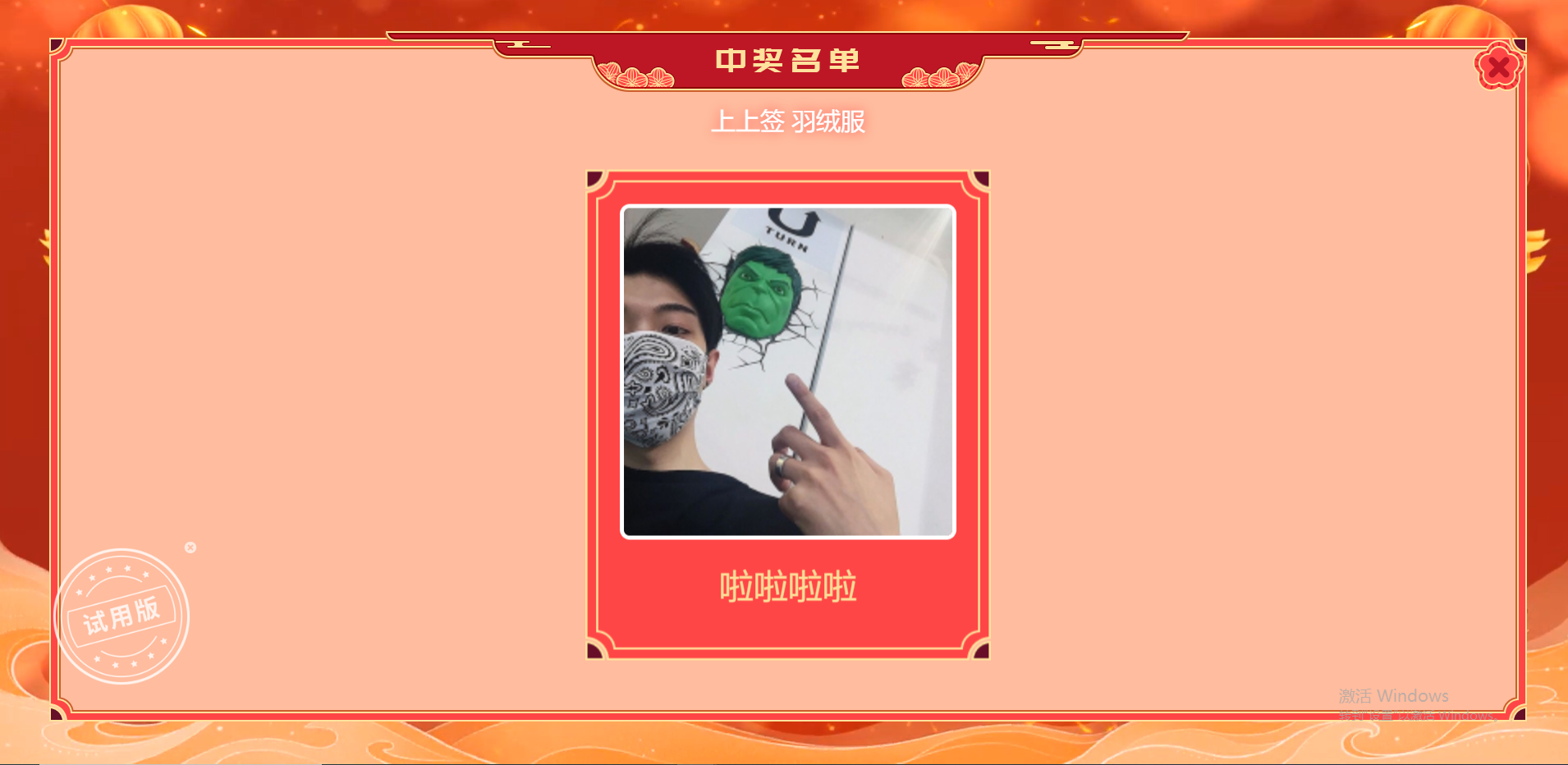
(1)打开大屏幕后,按ALT+Q可显示和隐藏二维码,手机微信扫一扫大屏幕二维码,即可成为活动用户,就有权限参与抽奖,如图16。
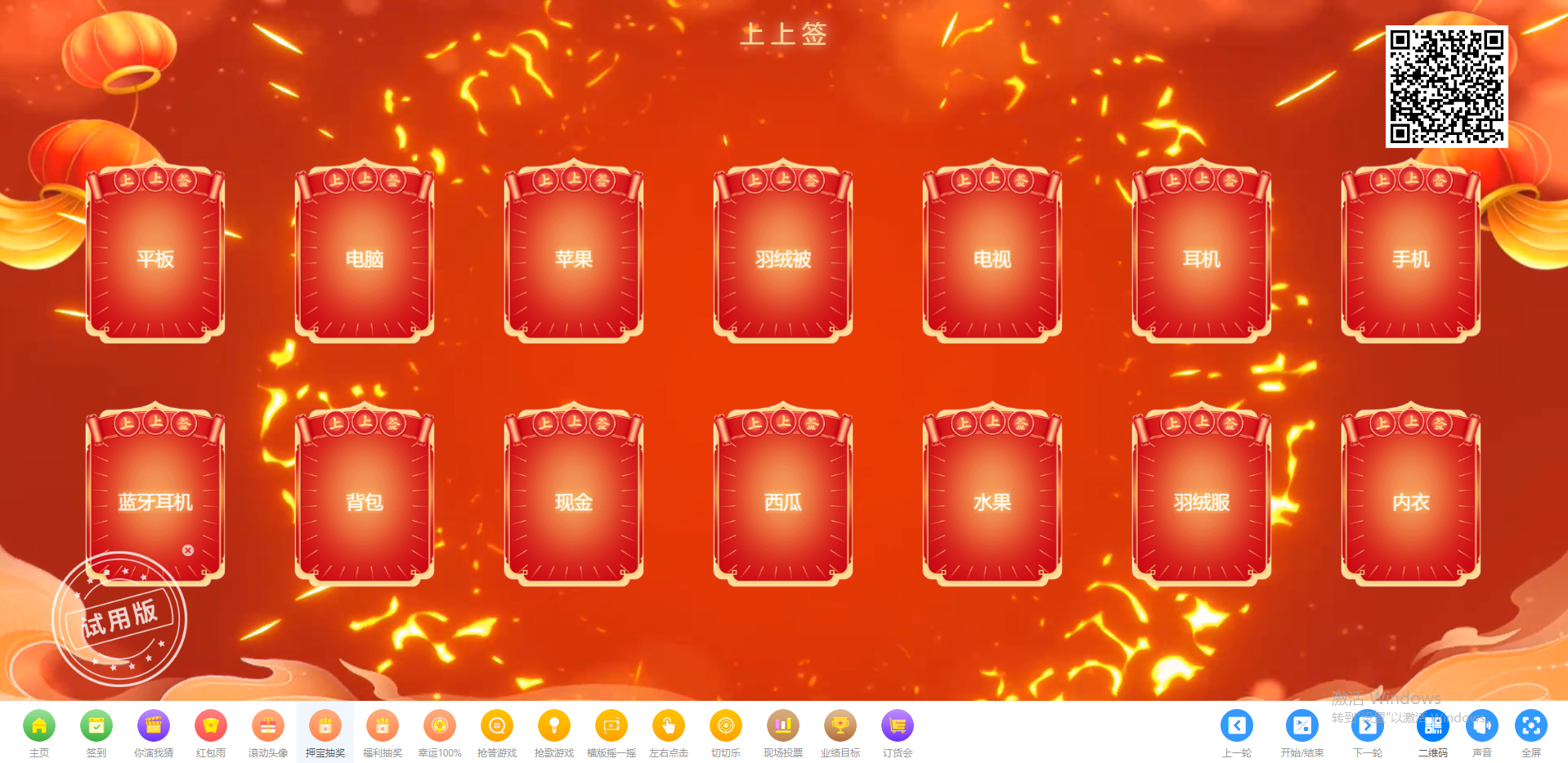
图 16 手机扫描押宝抽奖二维码
(3)扫码后,手机端将进入如下界面(如图17),任选一个上上签等待开奖。
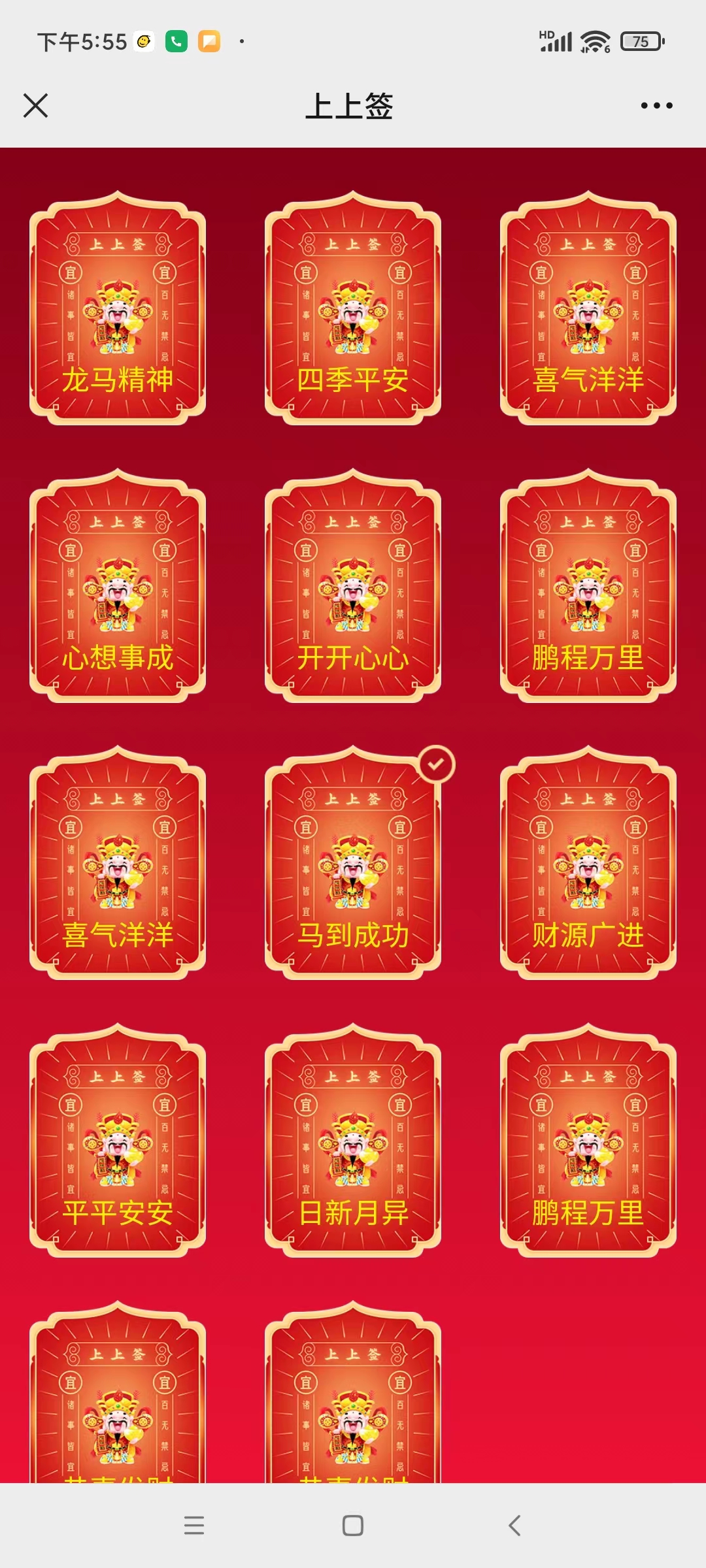
图17 手机端页面
(4)中奖后,手机端显示抽中的奖项,如图16。
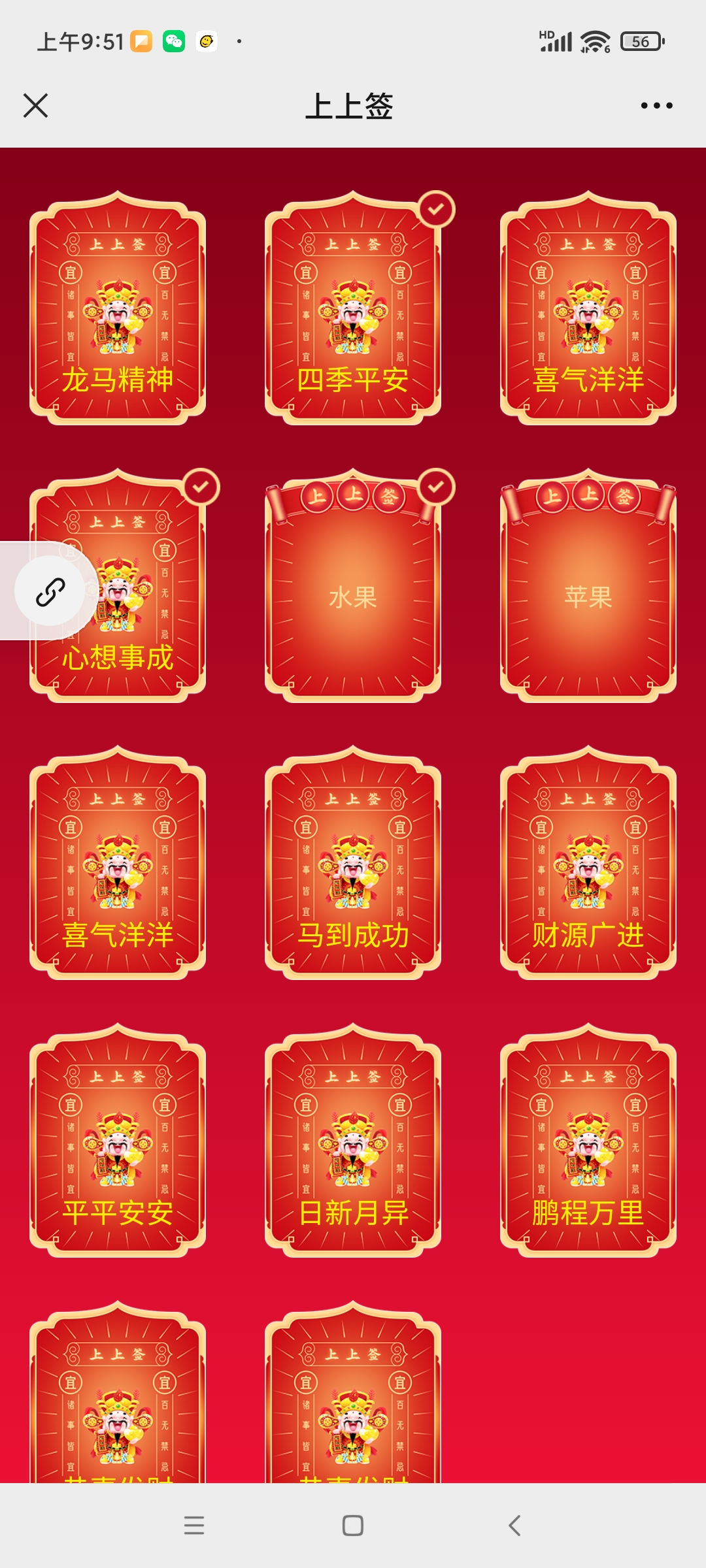
(5)在手机端主页,点击“中奖记录”,可查看所有中奖信息(如图17)。
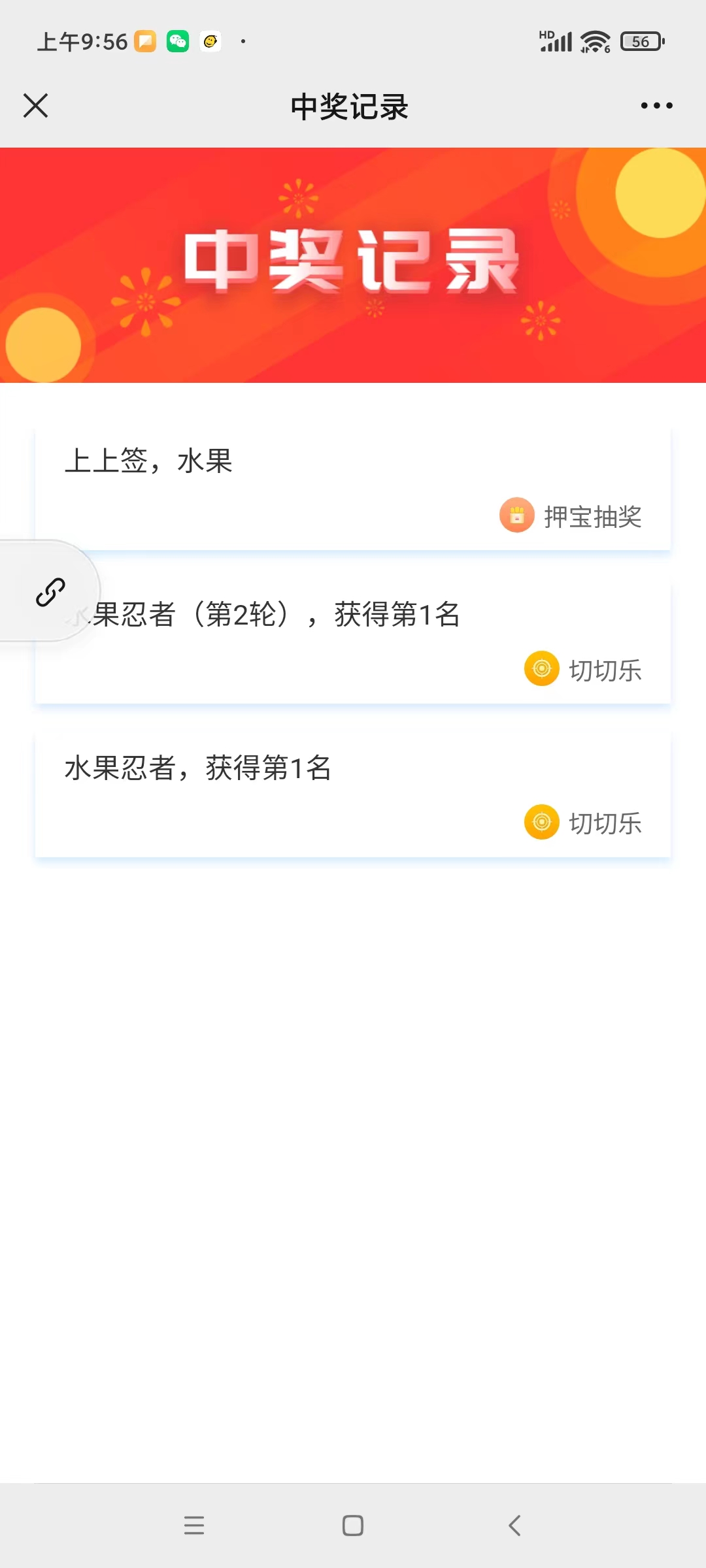
图17 手机端所有中奖纪录